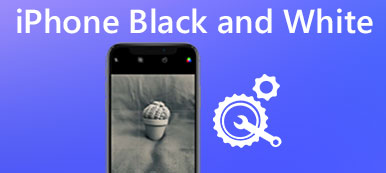대부분의 iPhone 사용자에게 Apple 로고가 있는 iPhone 흰색 화면을 마주하는 것은 해결하기 어려운 문제입니다. 알 수 없는 이유로 iPhone 화면이 흰색으로 표시되는 경우 수정 방법을 모를 수 있습니다. 다행히도 이 문서에서는 이 문제를 해결할 수 있는 몇 가지 방법을 나열합니다.

iPhone의 화면이 완전히 하얗고 아이콘이나 앱을 찾을 수 없는 경우. 먼저 iPhone 흰색 화면이 죽는 자세한 이유에 대해 자세히 알아보십시오. 기사에서 다양한 솔루션을 얻을 수도 있습니다.
- 1부: 왜 iPhone 화면이 흰색이어야 하나요?
- 2 부 : iPhone 흰색 화면을 수정하기 위해 하드 리셋
- 3 부 : DFU 모드로 iPhone 흰색 화면 수정
- 4 부 : 복원하여 Apple 로고로 iPhone 흰색 화면 수정
- 5 부 : iPhone 또는 iPad 흰색 화면을 수정하는 가장 좋은 방법
파트 1: iPhone 화이트 스크린이 필요한 이유
iPhone 흰색 화면의 원인에 대해 혼란스러울 수 있습니다. 실제로 iPhone 흰색 화면은 여러 가지 이유로 발생할 수 있습니다. 이 부분에서는 가장 일반적인 이유를 나열합니다.
- iPhone 소프트웨어 업데이트에 실패했습니다.
- 안전하지 않은 탈옥.
- 블루투스 문제.
- 와이파이 문제.
- 배터리 수명이 좋지 않습니다.
- 일반적인 하드웨어 문제.
파트 2: 하드 리셋으로 iPhone 흰색 화면 수정
우리가 추천하고 싶은 첫 번째 방법은 iPhone 흰색 화면을 수정하기 위해 iPhone을 재설정하는 것입니다. 실제로 다시 시작하는 것과 비슷하지만 화면에서 아무 것도 보거나 터치할 수 있어야 하는 것은 아닙니다. iPhone을 하드 리셋하려면 홈 버튼과 전원 버튼을 동시에 길게 누릅니다. 화면이 검게 변하고 화면에 Apple 로고가 나타날 때까지 계속 누르고 있습니다. iPhone X를 사용하는 경우 iPhone 흰색 화면을 수정하기 위해 하드 리셋하는 방법이 다릅니다. 먼저 볼륨 업 버튼을 눌렀다 뗍니다. 그런 다음 볼륨 작게 버튼을 눌렀다 놓습니다. 그런 다음 iPhone이 재시동될 때까지 전원 버튼을 누르고 있습니다.

아이폰 화이트스크린을 수정하는 과정에서 중요한 데이터를 잃어버릴까 두렵다면, 아이폰 데이터 복구 추천하고 싶은 최고의 소프트웨어입니다. 모든 iOS 기기에서 손실된 데이터를 복구할 수 있는 유연한 솔루션을 제공하는 가장 전문적인 iPhone 데이터 복구 소프트웨어입니다.
기기를 잠그고 암호를 잊어버렸거나 iOS 시스템이 충돌했거나 다른 상황에서 데이터가 손실된 경우 iPhone Data Recovery를 사용하여 이러한 데이터를 복구할 수 있습니다. 또한 다양한 iOS 장치에서 20개 이상의 파일 형식을 검색할 수 있도록 지원합니다. Windows 및 Mac 사용자 모두 이 소프트웨어를 사용할 수 있습니다. 이러한 강력한 데이터 복구를 놓칠 수 없습니다.

파트 3: DFU 모드로 iPhone 흰색 화면 수정
iPhone을 DFU 모드로 전환하여 Apple 로고가 있는 iPhone 흰색 화면을 수정할 수도 있습니다. 이렇게 하려면 DFU 모드에 들어가기 전에 iPhone을 끄십시오. 그런 다음 홈 버튼을 누른 상태에서 USB 케이블을 통해 iPhone을 컴퓨터에 연결해야 합니다. 이 컴퓨터에서 iTunes를 다운로드하고 연결하기 전에 실행하는 것을 잊지 마십시오. 그런 다음 USC 케이블과 iTunes 로고가 화면에 표시될 때까지 홈 버튼에서 손을 뗍니다. 다음 iPhone 화면은 검은색으로 표시되며 이는 DUF 모드에 진입했음을 의미합니다. 그리고 iTunes는 메시지를 표시하고 iTunes가 DFU 모드에서 장치를 감지했음을 알려줍니다.

파트 4: 복원하여 Apple 로고로 iPhone 흰색 화면 수정
두 가지 방법이 도움이 되지 않으면 Apple 로고가 있는 iPhone 흰색 화면을 복원하여 수정할 수 있습니다. 먼저 컴퓨터에 iTunes를 다운로드하고 실행합니다. 그런 다음 USB 케이블을 통해 iPhone을 컴퓨터에 연결합니다. iTunes에 iPhone 정보가 표시되면 아이폰 복원. 그런 다음 복원 표시된 창에서. 그러면 iTunes가 소프트웨어를 다운로드하고 복원합니다.

에 대해 모두 알아야 할 수도 있습니다. 아이폰 결함 그리고 그것을 고치는 방법.
파트 5: iPhone 또는 iPad 화이트 스크린을 수정하는 가장 좋은 방법
소개한 모든 방법으로 iPhone 흰색 화면을 수정하는 데 도움이 되지 않는다면 여기를 강력히 권장합니다. iOS 시스템 복구 당신을 위한. iPhone 또는 iPad 흰색 화면을 쉽고 안전하게 수정하는 데 사용할 수 있는 최고의 복구 소프트웨어입니다.
iOS 시스템 복구는 복구 모드, DFU 모드, 안전 모드, Apple 로고가 있는 iPhone 흰색 화면 및 기타 문제. 한편, iPhone 16/15 및 기타 기기와 같은 모든 iOS 기기에서 iOS 시스템 문제를 해결할 수 있습니다. iOS 시스템 복구를 사용하여 iPad 또는 iPhone에서 흰색 화면을 수정하는 방법에 관심이 있다면 다음의 자세한 단계를 따르세요.
1단계. iOS 시스템 복구 다운로드
먼저 공식 웹 사이트로 이동하여 컴퓨터에 iOS 시스템 복구를 다운로드합니다. 그런 다음 설치 가이드를 사용하여 설치해야 합니다. iOS 시스템 복구를 성공적으로 다운로드한 후 iPhone 흰색 화면 수정 프로그램을 시작합니다.

2단계. iOS 시스템 복구 시작
이제 추가 도구를 클릭한 다음 iOS 시스템 복구를 선택하여 기본 인터페이스로 들어갑니다. 그런 다음 USB 케이블을 통해 iPhone 또는 iPad를 컴퓨터에 연결해야 합니다. 그런 다음 시작 버튼을 클릭하여 iOS 시스템 복구를 시작합니다. 이 소프트웨어는 iPhone을 자동으로 감지합니다.

3단계. 적절한 모델 선택
이제 질문 버튼을 클릭하고 이 소프트웨어가 제공하는 안내에 따라 iPhone 또는 iPad를 복구 모드로 전환할 수 있습니다. 그런 다음 장치의 적절한 모델을 선택해야 합니다. 그런 다음 다운로드를 클릭하여 펌웨어를 다운로드하고 iPhone 흰색 화면 또는 iPad의 흰색 화면을 수정할 준비를 합니다.

4단계. iPhone 또는 iPad 흰색 화면 수정
펌웨어를 다운로드하는 데 약간의 시간이 걸릴 수 있습니다. 성공적으로 다운로드되면 iOS 시스템 복구가 자동으로 Apple 로고가 있는 iPhone 흰색 화면 또는 iPad의 흰색 화면을 수정합니다. 그 후에 일반 iPhone 또는 iPad를 얻을 수 있습니다.

위의 솔루션은 iPhone 화면이 소프트웨어로 인해 발생하는 경우 효율적입니다. iPhone 흰색 화면이 파손, 손상 등과 같은 하드웨어 문제로 인해 발생한 경우 수리를 위해 Apple Store로 이동해야 합니다. 잊지마세요 깨진 iPhone에서 손실된 데이터 복구.
결론 :
이 기사를 다 읽으면 iPhone 흰색 화면 문제를 해결하는 효과적인 방법을 얻어야 합니다. 이 기사가 도움이 된다고 생각되면 친구와 공유하십시오.